word的护眼模式在哪里设置
更新时间:2024-08-26 11:01:18作者:jiang
在现代社会中人们长时间使用电子产品已经成为一种常态,长时间盯着电子屏幕可能会对眼睛造成伤害,因此很多软件都提供了护眼模式来减轻眼睛的疲劳。微软的办公软件Word也提供了护眼模式,用户可以在设置中轻松开启。接下来我们将介绍Word的护眼模式在哪里设置以及开启步骤。愿大家能够保护好自己的眼睛,远离眼睛疲劳的困扰。
具体步骤:
1.打开你的word文件,进入word的界面。
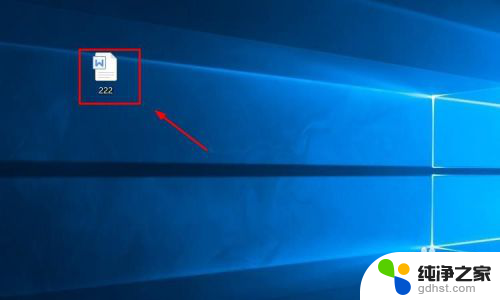
2.进入word界面,选择界面上方菜单栏的视图选项。
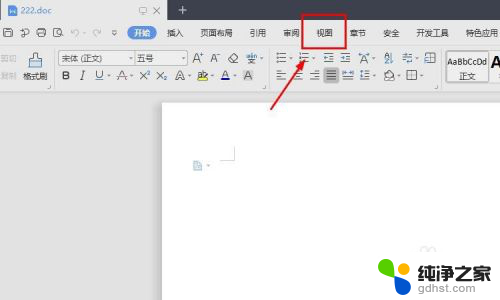
3.进入视图的界面,在工具栏中找到护眼模式选项,点击它。
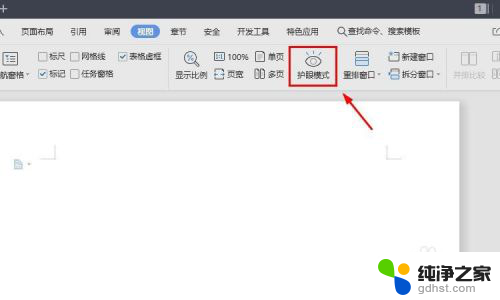
4.接着护眼模式图标变成深色,同时word界面变成了浅绿色。这个时候就是开启了护眼模式。
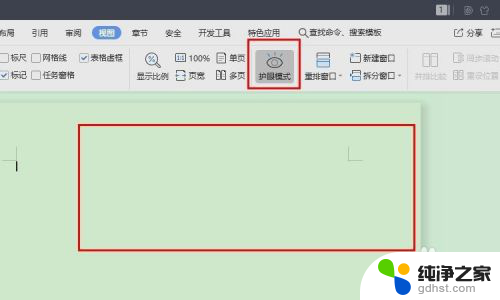
以上就是Word的护眼模式设置的全部内容,如果还有不清楚的用户,可以参考以上小编的步骤进行操作,希望对大家有所帮助。
- 上一篇: 鼠标右击桌面没有反应
- 下一篇: 光猫的端口可以直接连电脑上网吗?
word的护眼模式在哪里设置相关教程
-
 如何设置屏幕护眼模式
如何设置屏幕护眼模式2023-12-03
-
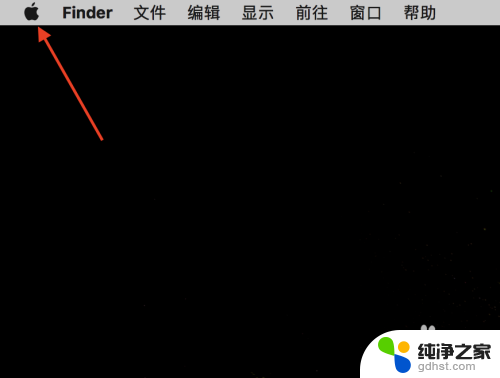 mac电脑护眼模式怎么设置
mac电脑护眼模式怎么设置2024-03-07
-
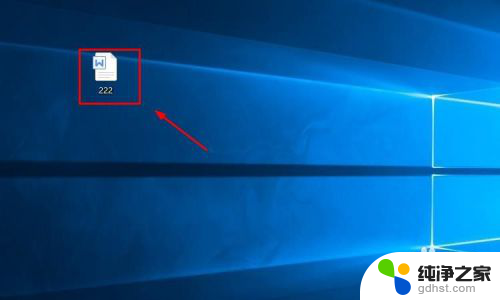 office护眼模式怎么设置
office护眼模式怎么设置2024-02-12
-
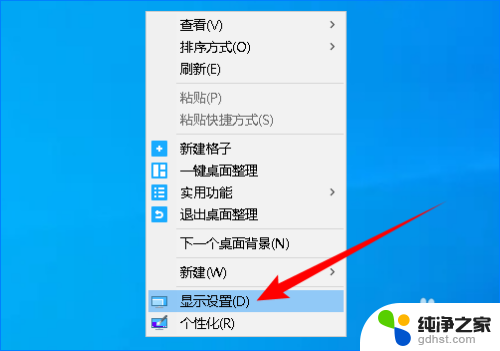 电脑的护眼模式怎么打开
电脑的护眼模式怎么打开2023-12-12
电脑教程推荐